Pubg Mobile Server Is Busy エラーを修正する方法?
この記事では、Pubg Mobile プレイヤーがゲームを実行した後に発生する「サーバーがビジーです。後でもう一度試してください。エラー コード:restrict-area」エラーを解決しようとします。

Pubg Mobile プレイヤーは、「サーバーがビジー状態です。後でもう一度試してください。」というエラーが発生し、その後「エラー コード:restrict-area」が表示されてゲームにアクセスできます。ゲームを実行します。制限されています。このようなエラーが発生した場合は、以下の提案に従って解決策を見つけることができます。
<オール>Pubg Mobile Server Is Busy エラーとは?
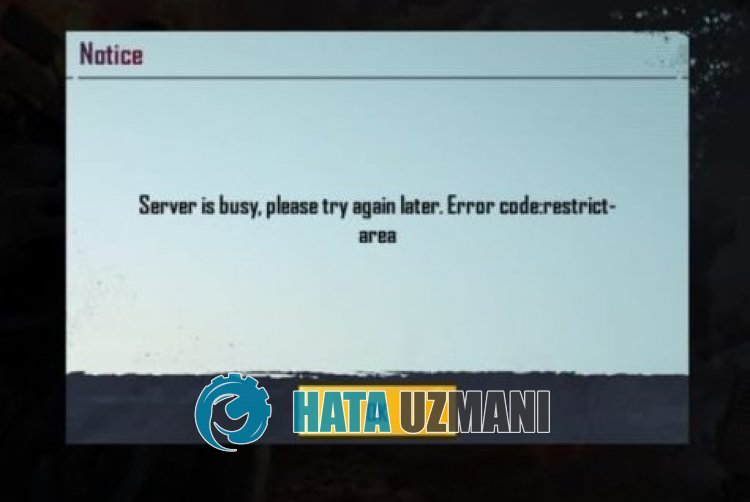
Pubg Mobile の「サーバーがビジー状態です」エラーは通常、インターネット接続の問題が原因で発生します。
また、アプリケーションが古いと、このようなさまざまなエラーが発生します。
もちろん、この問題だけでなく、他の多くの問題が原因で、このようなエラーが発生する可能性があります。
このため、いくつかの提案をして問題を解決しようとします。
Pubg Mobile Server Is Busy エラーを修正する方法
このエラーを修正するには、以下の提案に従って問題の解決策を見つけてください。
1-) 接続を再開
インターネット接続の問題により、このようなさまざまなゲーム内接続エラーが発生します。
まず、Wi-Fi 接続を提供している場合は、Wifi 接続をオフにしてから再度オンにします。
次に、My Singing Monsters を実行して確認してください。
モバイル データ経由で接続している場合は、モバイル データをオフにしてから再度オンにすることで、問題が解決しないかどうかを確認できます。
2-) VPN 接続を確立する
一部のユーザーは、VPN 接続を確立した後、このようなエラーに遭遇したことはないと述べています。
VPN 接続を行うことで問題を解決することもできます。
このためには、下に残すリンクにアクセスして vpn アプリケーションをダウンロードしてください。
クリックして VPN アプリケーションをダウンロード (Android)
クリックして VPN アプリケーション (IOS) をダウンロード
VPN アプリケーションをインストールしたら、それを実行して任意の国に接続します。
接続に成功したら、Pubg Mobile ゲームを実行して確認します。
3-) キャッシュをクリア
デバイスにダウンロードされたアプリはキャッシュ ファイルで動作します。
キャッシュ ファイルには、アカウント情報などの多くの情報が保存され、最適化された方法でデータを反映するのに役立ちます。
ただし、キャッシュ ファイルに損傷があると、多数のエラーが発生する可能性が高くなり、アプリケーションへのアクセスが制限されます。
キャッシュ ファイルの問題を解決するには、データを消去して問題を解決します。
- デバイスの [設定] メニューにアクセスします。
- 次に、[アプリケーション] をタップします。
- 開いた画面で「PUBG Mobile」アプリをタップします。
- 次に、[ストレージ] をタップします。
- このプロセスの後、[データを消去] ボタンをタップして確認します。
実行したこのアクションにより、PUBG Mobile のすべてのキャッシュ データが消去されます。
キャッシュ データをクリアすると、一部のゲーム内ファイルが削除されます。
ゲームを開くと、新しいゲーム ファイルが読み込まれます。
ゲーム ファイルの読み込み中は、いかなる方法でもゲームを閉じないでください。
クリーニング後、PUBG Mobile ゲームを実行して、問題が解決しないかどうかを確認できます。
4-) ゲームの更新
PUBG Mobile ゲームは古くなっているため、一部のイノベーションへのアクセスが制限されている可能性があります。
これは、現在のバージョンが新しいバージョンと一致しないためです。
Google Play ストアを開いて、PUBG Mobile ゲームが最新かどうかを確認してください。
次に、検索で「PUBG Mobile」を検索して、新しい更新リクエストを確認します。
新しいアップデートが利用可能な場合は、ダウンロードしてインストールしてください。
インストールが完了したら、PUBG Mobile を実行して確認します。
5-) ゲームを再インストールする
ゲーム ファイルが破損すると、このようなさまざまなエラーが発生する可能性があります。
たとえば、ゲーム ファイル内のアカウント情報に属するファイルが破損している場合、更新する新しいアカウントが特定されません。
したがって、デバイスからゲームを完全に削除して再インストールすると、問題を解決できる場合があります。
これを行うには、Google Play ストアを開き、検索画面で「PUBG Mobile」を検索します。
次に、[PUBG Mobile] を選択し、[アンインストール] ボタンをタップします。
アンインストールが完了したら、「PUBG Mobile」を再インストールして、問題が解決しないかどうかを確認してください。
![YouTubeサーバー[400]エラーを修正する方法?](https://www.hatauzmani.com/uploads/images/202403/image_380x226_65f1745c66570.jpg)




























